디자인 편집
- 제목
-
[디자인]
11. 템플릿 변경 및 폰트 설정하기
- 첨부파일0
★ 계정생성 시, 선택한 템플릿을 변경하거나 새로 만들 수 있습니다.
★ 웹사이트 전반적인 포인트 부분의 (네비게이션, 헤더, 로그인페이지, 버튼, 게시판 등) 컬러를 변경할 수 있습니다.
① [디자인편집] 을 클릭합니다.
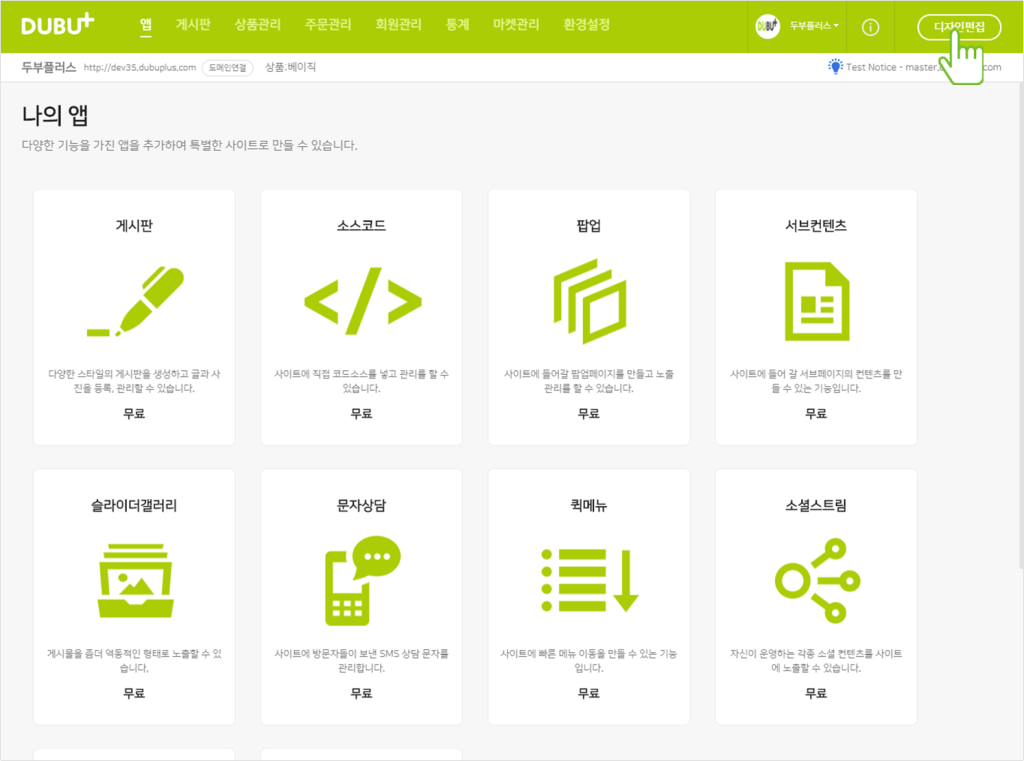
② [디자인 > 템플릿 변경] 을 클릭합니다.
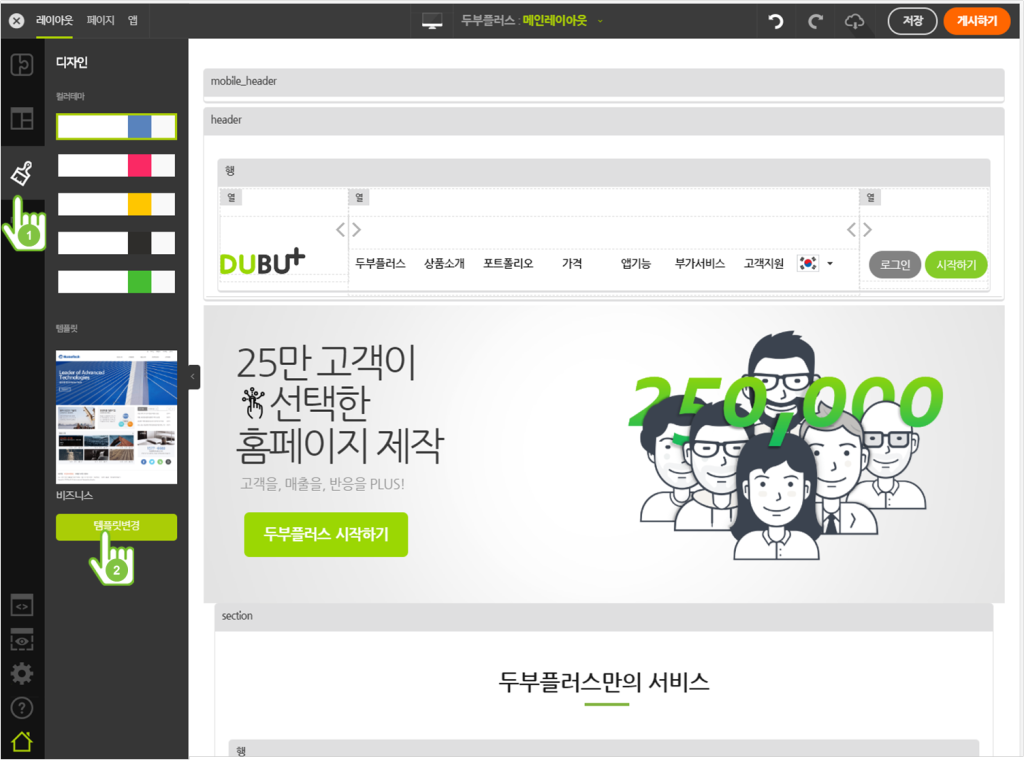
③ 원하는 템플릿에 마우스 오버하여, [√] 모양 아이콘을 클릭하여 적용합니다.
(TIP) [팔렛트] 모양 아이콘 클릭 시, 디자인편집 화면으로 이동되며, [게시하기] 전까지는 해당 템플릿이 적용되지 않습니다.
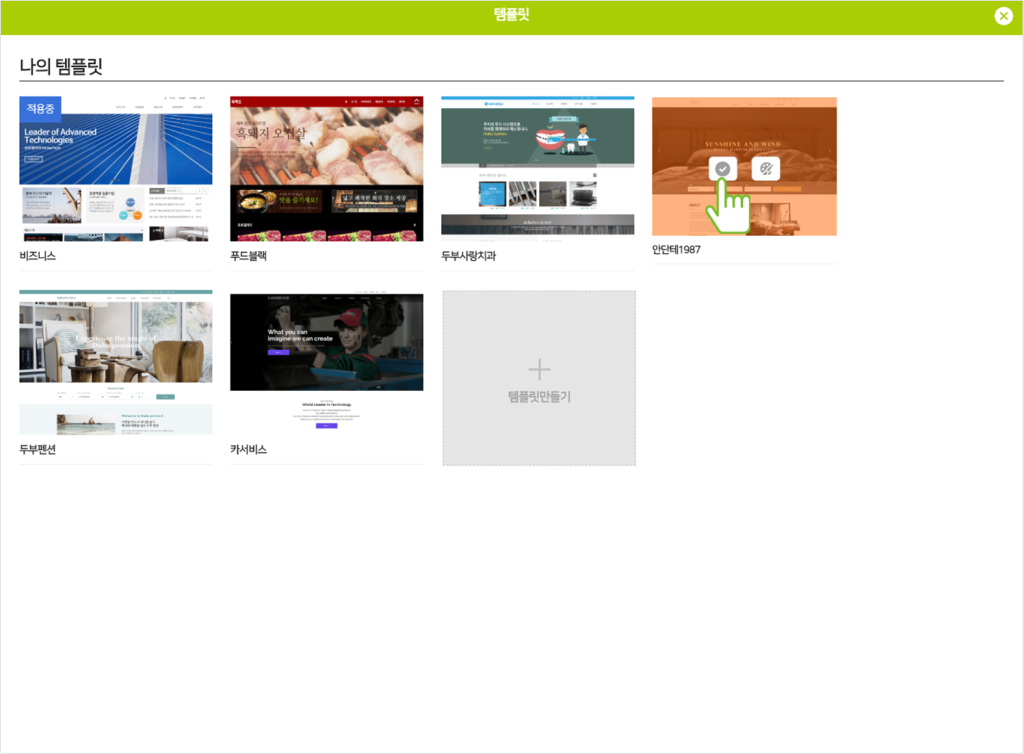
④ 선택된 템플릿의 포인트컬러를 변경할 수 있습니다.
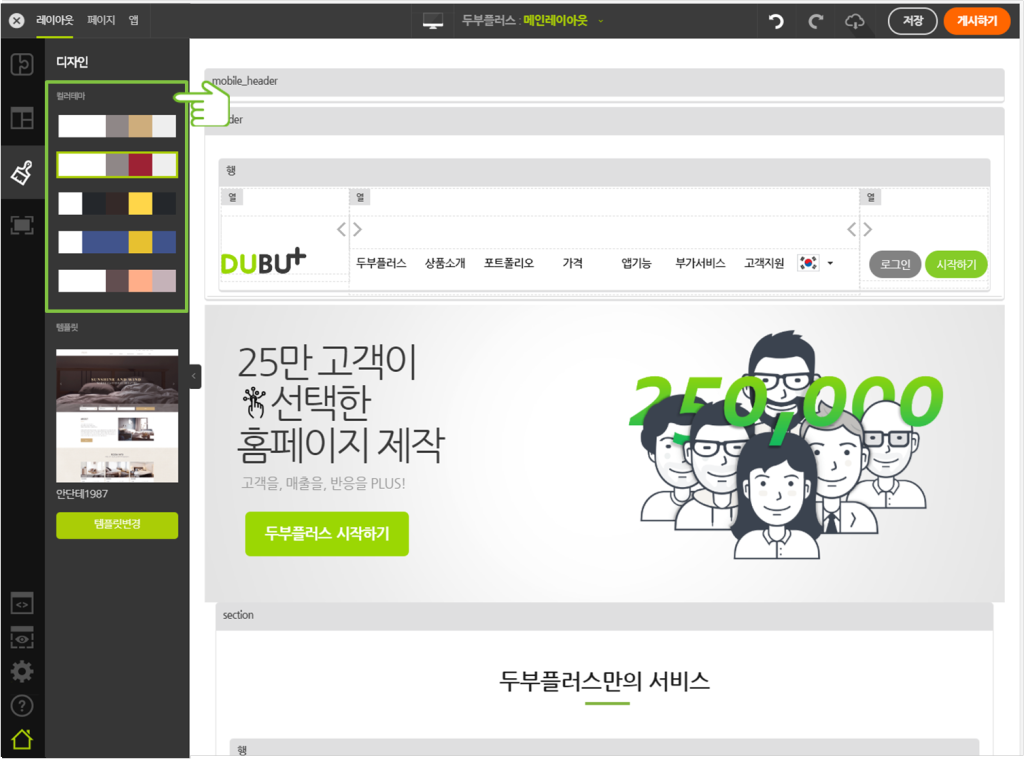
★ 포인트 컬러 변경 시, 주의사항
* 2018.05.16 두부플러스 디자인편집화면 리뉴얼 이후 계정을 생성한 사용자는 컬러테마를 바로 확인하여 사용할 수 있습니다.
* 2018.05.16 리뉴얼 이전 계정을 생성한 사용자는 컬러테마가 바로 사용 되지 않으며, `나의 템플릿` 에서 원하는 템플릿 적용 후,
[저장목록> 초기화]버튼을 클릭하면, 컬러테마가 생성됩니다.
단, 초기화 버튼을 클릭하면 이전 디자인 작업 내용(메인레이아웃, 서브레이아웃) 이 초기화가 되어짐을 유념하세요.
작업중인 레이아웃 화면에서 컬러테마만 확인하고 싶으시다면,
저장목록> 저장리스트의 초기화 클릭 이전 날짜와 시간대를 클릭하여 복원하기 버튼을 클릭하시기 바랍니다.
위 작업을 통해 이전 작업 환경으로 되돌릴 수 있으며 컬러테마를 확인하며 메인레이아웃 및 서브레이아웃을 사용하실 수 있습니다.
URL 복사
아래의 URL을 전체 선택하여 복사하세요.
게시물수정
게시물 수정을 위해 비밀번호를 입력해주세요.
댓글삭제게시물삭제
게시물 삭제를 위해 비밀번호를 입력해주세요.
